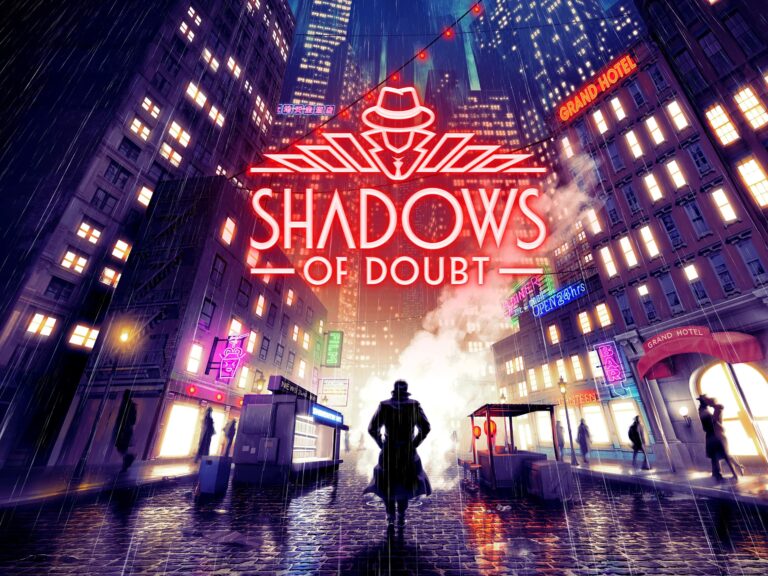Для записи игрового процесса на ПК следуйте следующим шагам:
- Во время игры нажмите клавишу с логотипом Windows + G на клавиатуре, чтобы вызвать игровую панель Xbox.
- Если к компьютеру подключен контроллер Xbox 360 или Xbox One, нажмите кнопку Xbox.
- Нажмите на кнопку “Запись с этого момента” (кружок), чтобы начать запись клипа.
- Нажмите на кнопку “Остановить запись” (квадрат), чтобы завершить запись.
Советы:
- Перед началом записи убедитесь, что игровая панель Xbox включена в настройках.
- Записанные клипы можно найти в папке “Видео” > “Клипы” в проводнике.
- Вы можете настроить параметры записи, такие как разрешение и частоту кадров, через игровую панель Xbox.
- Некоторые игры могут не поддерживать запись с помощью игровой панели Xbox. В таком случае рассмотрите использование стороннего программного обеспечения для записи.
Какое приложение лучше всего подходит для записи игрового процесса на ПК?
Для захвата и обрезания игрового процесса на ПК рекомендуются:
- Action!
- ManyCam
- Icecream Screen Recorder
Для более расширенного функционала рассмотрите:
- Captivate
- Wondershare DemoCreator
- Bandicam
- Screencast-O-Matic
- EaseUS RecExperts
Является ли запись экрана YouTube незаконной?
Создание записи экрана видео YouTube является незаконным, если оно предназначено для коммерческого использования, поскольку контент на YouTube защищен законодательством США об авторском праве.
Это применимо независимо от страны вашего проживания. Однако в некоторых случаях использование фрагментов защищенного авторским правом видео в созданных вами видео может быть разрешено согласно принципу добросовестного использования.
- Законы об авторском праве варьируются в зависимости от страны.
- В некоторых юрисдикциях существуют исключения для образовательного или исследовательского использования.
- Принципы добросовестного использования могут быть сложными, и важно проконсультироваться с юристом перед использованием защищенного авторским правом материала.
Есть ли в Windows 10 функция записи экрана?
В Windows 11 появился удобный инструмент для записи экрана.
- Перейдите в “Настройки” > “Игры” > “Захваты”.
- Включите переключатель “Записывать, что произошло”.
Максимальная продолжительность записи варьируется от 30 минут до 4 часов.
Как записать игровой процесс на ПК без карты захвата?
ОС Windows 10 и Windows 11 обладают встроенной функцией записи экрана посредством Xbox Game Bar. Это позволяет осуществлять видеозахват экранного контента непосредственно из операционной системы. Однако данный инструмент имеет некоторые ограничения:
- Запись приложений, а не рабочего стола: Game Bar способен фиксировать действия только активного приложения, не записывая весь рабочий стол.
Дополнительные сведения: * Для активации Game Bar нажмите комбинацию клавиш Windows + G. * Функционал Game Bar ограничивается базовыми инструментами редактирования. * Для записи более сложных операций или всего рабочего стола рекомендуется использовать стороннее программное обеспечение.
Что мне нужно, чтобы начать запись игр на YouTube?
Что мне нужно, чтобы начать запись игр на YouTube? Инструменты для создания видеороликов на YouTube. Веб-камера или цифровая камера. Успешный игровой канал YouTube включает в себя видеотрансляцию лица ведущего или игрока. … Качественный микрофон. Великолепное озвучивание заставит зрителей возвращаться снова и снова. … Программа для захвата экрана. … Осветительные приборы. … Зеленый экран. … Привлекательное вступление и завершение.
Какое оборудование необходимо для записи игрового процесса на ПК?
Необходимое оборудование для записи игрового процесса на ПК Звукозаписывающее оборудование: – Выберите высококачественный микрофон и дополнительные аудиоустройства. – Встроенный микрофон компьютера или микрофон игровой гарнитуры могут подойти для базовой записи. – Однако для профессионального звучания и высокой четкости рекомендуется использовать USB-микрофон. Выбор микрофона: Конденсаторные микрофоны предлагают лучшую чувствительность и качество звука, но они более чувствительны к окружающим шумам. Динамические микрофоны более прочны и менее чувствительны к шумам, но могут иметь более низкую чувствительность. Дополнительно по теме: – Устранение шума: Используйте поп-фильтр или акустический щит для минимизации фоновых шумов и повышения четкости звука. – Настройка параметров: Оптимизируйте уровень усиления, частотную характеристику и другие настройки микрофона для улучшения качества звука. – Обработка звука: Используйте программное обеспечение для редактирования и обработки звука, чтобы повысить четкость и убрать нежелательные шумы.
Как записать видео YouTube на свой компьютер?
Безупречный захват видео YouTube:
- Используйте Pro-Уровень QuickTime: Записывайте видео с YouTube прямо с вашего устройства Mac без сторонних приложений.
- Упрощённая запись: Нажмите кнопку “Запись” и наслаждайтесь безупречным качеством видео.
- Удобное завершение: Остановите запись нажатием “Стоп” или комбо-клавишей Command + Control + Esc для сохранения.
Что стримеры используют для записи игрового процесса?
Запись идеального игрового процесса требует профессионального программного обеспечения.
Streamlabs OBS — лучший выбор:
- Настраиваемый и похож на OBS Studio.
- Подходит как для новичков, так и для опытных стримеров.
- Прост в изучении и использовании.
Вам нужен хороший компьютер для записи игрового процесса?
Требования оборудования для записи игрового процесса
Ключевым элементом для записи игрового процесса является наличие подходящего компьютера. Хотя для начала записи видеоигр не требуется топовый компьютер, всегда есть возможности для оптимизации. Следует учитывать, что при одновременной записи и игре в видеоигры требуется мощное оборудование.
Если вы предполагаете необходимость обновления компьютера для записи видеоигр, рекомендуем обратить внимание на следующие параметры:
- Процессор: Количество ядер и тактовая частота процессора влияют на общую производительность компьютера.
- Оперативная память (RAM): Объем оперативной памяти определяет, сколько процессов может одновременно выполнять компьютер.
- Графическая карта: Графическая карта отвечает за обработку графики в видеоиграх и при записи.
- Жесткий диск или твердотельный накопитель (SSD): Быстрый и емкий накопитель необходим для хранения записанных видео.
При выборе компонентов также следует учитывать требования программного обеспечения для записи видеоигр. Некоторые программы потребляют больше ресурсов, чем другие. Кроме того, стоит подумать о разрешении и частоте кадров видеозаписей, которые вы планируете создавать.
Оптимальный компьютер для записи игрового процесса будет зависеть от ваших конкретных потребностей и бюджета. Рекомендуется провести исследование и проконсультироваться с экспертами, прежде чем принимать решение.
Как игровые ютуберы снимают свои видео?
Арсенал игрового ютубера
Высококачественное оборудование, включающее мощный компьютер, веб-камеру, микрофон и карту захвата игры, является основой
для профессионального результата.
Секреты успеха
- Определение ниши и целевой аудитории
- Регулярная загрузка контента
- Создание вступления и завершения для каждого видео
Как записать игровой процесс на ПК с помощью OBS Studio (2022)
Нужна ли мне карта захвата для моего ПК?
Для захвата и трансляции видео высокого разрешения, которое имеет первостепенное значение для создания контента профессионального качества, карта захвата по-прежнему остается предпочтительным решением.
Карты захвата предлагают ряд преимуществ помимо повышения качества видео:
- Снижение нагрузки на процессор: Карта захвата обрабатывает кодирование видео, освобождая ресурсы процессора для обеспечения более плавного игрового процесса.
- Доступ к более высоким разрешениям и частоте кадров: Карты захвата поддерживают захват и трансляцию игр в разрешении до 4K и частоте кадров до 240 FPS, что позволяет зрителям наслаждаться контентом исключительного качества.
- Задержка практически отсутствует: По сравнению с программным обеспечением для захвата, карты захвата обеспечивают минимальную задержку, благодаря чему трансляции и игровой процесс становятся более отзывчивыми.
- Многофункциональность: Многие карты захвата имеют дополнительные функции, такие как микширование аудио, добавление графических элементов и управление камерой, что расширяет возможности создателей контента.
Подходит ли компьютер для записи?
Настольные компьютеры (ПК) остаются чрезвычайно ценным выбором для задач записи музыки, независимо от того, приобретаете ли вы готовое устройство или собираете его самостоятельно.
При выборе ПК для записи следует обратить внимание на следующие характеристики:
- ЦП высокого уровня: Интесивные вычислительные задачи, связанные с записью, требуют мощного ЦП с большим количеством ядер и высокой тактовой частотой.
- Значительный объем оперативной памяти (ОЗУ): ОЗУ позволяет программному обеспечению быстро получать доступ к данным, необходимым для обработки звука. Минимально рекомендуется 16 ГБ ОЗУ.
- Быстрый твердотельный накопитель (SSD): Твердотельные накопители обеспечивают молниеносное чтение/запись данных, что приводит к сокращению задержек и повышению производительности.
- Интегрированная звуковая карта: Ищите ПК со встроенной аудиокартой с поддержкой многоканального ввода-вывода и низкой задержкой.
- Расширяемость: Выберите ПК с возможностью установки дополнительного оборудования, такого как микрофонные предусилители, конвертеры и аудиоинтерфейсы.
Индивидуальные сборки ПК могут предоставить большую гибкость и возможности настройки, позволяя вам выбрать компоненты, которые наилучшим образом соответствуют вашим конкретным потребностям.
Выбрав ПК с учетом этих характеристик, вы обеспечите себе мощную платформу, способную справляться с требованиями записи музыки в течение многих лет.
Как геймеры записывают свой игровой процесс и лицо?
Записывайте игровые сессии и свое лицо с помощью Game Recorder with Facecam, мобильного приложения для создания профессионального игрового контента.
- Захват видеороликов игрового процесса и одновременная запись лица
- Добавление комментариев, текстов и логотипов для повышения привлекательности
- Удобный интерфейс и интуитивное управление для создания высококачественного контента
OBS Studio бесплатна?
Бесплатное программное обеспечение с открытым исходным кодом для записи видео и потокового вещания. Загрузите и начните потоковую передачу быстро и легко на Windows, Mac или Linux. Проект OBS стал возможен благодаря щедрым пожертвованиям наших спонсоров и сторонников.
Что большинство YouTube используют для записи игрового процесса?
15 лучших устройств записи игрового экрана для записи игровых видео Игра теней. Это бесплатное программное обеспечение для захвата игрового видео, созданное Nvidia GeForce для потоковой передачи игрового видео. … Камтазия. … Открытое программное обеспечение для вещания. … Бандикам. … Эпическая перемотка. … Фрапс. … Microsoft Screen Encoder 4. … Тинитаке.
Какое бесплатное программное обеспечение используют геймеры для записи?
Высокопроизводительный игровой рекордер Bandicam позволяет записывать новейшие игровые процессы в высоком разрешении (до 4K UHD) со скоростью до 480 кадров в секунду благодаря аппаратной акселерации.
Ключевые преимущества Bandicam:
- Запись игрового процесса и голоса в реальном времени
- Легкое редактирование с помощью встроенных инструментов
- Высокое качество записи с использованием кодеков H.264 и MPEG-4
- Низкое использование системных ресурсов для превосходной производительности
- Удобный интерфейс для быстрой настройки и запуска записи
Записанные материалы можно мгновенно поделиться на популярных платформах, таких как YouTube и Twitch, чтобы поделиться своими игровыми моментами с друзьями и подписчиками.
Бесплатная версия Bandicam предоставляет основные функции записи, позволяя геймерам запечатлеть свои игровые достижения без каких-либо затрат. Пользователи также могут перейти на платную версию, чтобы получить доступ к расширенным функциям, таким как запись рабочего стола и веб-камеры, а также возможность отключать водяной знак.
Как записать игровой процесс на видеокарту?
Как запечатлеть игровой процесс с помощью видеокарты Предварительные шаги: * Убедитесь, что ваша видеокарта поддерживает запись игрового процесса. * Установите приложение Nvidia GeForce Experience. Инструкция: 1. Запустите приложение Nvidia GeForce Experience. 2. Активируйте функцию Nvidia Shadowplay. 3. Настройте параметры записи: * Выберите качество и разрешение видео. * Укажите место для сохранения записей. 4. Запустите игру, которую хотите записать. 5. Во время игры нажмите комбинацию клавиш Alt+Z для открытия внутриигрового оверлея. 6. Нажмите кнопку «Запись», а затем «Начать». Дополнительная информация: * Shadowplay – это встроенная функция для записи и трансляции игрового процесса, доступная на видеокартах Nvidia. * Во время записи отображается счетчик FPS, который можно использовать для оптимизации игровых настроек. * Вы можете редактировать записанные видео прямо в приложении GeForce Experience. * Внутриигровое оверлей можно настроить в соответствии с вашими предпочтениями. Например, вы можете изменить горячие клавиши и выбрать, какие элементы будут отображаться.
Могу ли я записать себя на свой компьютер?
Для запуска приложения “Камера” и записи себя на компьютер выполните следующие действия:
- Нажмите кнопку “Пуск” или логотип Windows.
- Воспользуйтесь строкой поиска для ввода названия приложения “Камера”, либо найдите его в списке приложений.
- Запустите приложение “Камера”.
- Настройте параметры записи в соответствии с вашими требованиями.
Помимо использования приложения “Камера” вы можете также воспользоваться сторонними программами для записи себя в более высоком качестве или с расширенными возможностями редактирования.